Geforce Experience打不开错误代码0x0003如何解决?
Nvidia GeForce Experience能够让电脑GPU驱动程序始终处于最新状态,自动优化游戏设置以获得最佳性能。但是GeForce Experience运行也会出现一些错误,比如“出现问题。尝试重新启动你的PC,然后启动GeForce Experience。错误代码:0x0003”,要如何解决呢?下面就来看看详细内容。
GeForce Experience 0x0003错误的可能原因:
1、一些 Nvidia 服务未运行: GeForce Experience 应用程序有一堆服务,即使在应用程序未使用时也保持活动状态。其中一些服务是强制性的,即 Nvidia Display Service、Nvidia Local System Container 和 Nvidia Network Service Container。如果这些服务中的任何一个被意外或故意禁用,则会导致 0x0003 错误。
2、NVIDIA Telemetry Container Service 不允许与桌面交互: Telemetry Container Service 收集有关你系统的数据(GPU 规格、驱动程序、RAM、显示器、已安装的游戏等)并将其发送给 Nvidia。然后,这些数据将用于优化你的特定计算机的游戏并提供最佳的游戏体验。当不允许遥测容器服务与桌面交互并因此执行其预期功能时,会发生 0x0003 错误。
3、损坏或过时的 Nvidia 驱动程序: 驱动程序是允许每个硬件与软件有效/正确通信的软件文件。硬件制造商不断更新驱动程序。因此,如果你仍在使用过时版本的 GPU 驱动程序或现有驱动程序已损坏,则可能会遇到 0x0003 错误。
4、网络适配器故障:当计算机的网络适配器卡住时,也会出现 0x0003。
除了上述原因外,执行 Windows 更新后也可能会遇到 0x0003 错误。
修复 GeForce Experience 0x0003 错误的方法:
方法一:以管理员身份启动 GeForce Experience
Geforce Experience错误代码0x0003的解决办法:这种方法解决错误的可能性非常低,但它恰好是最简单的方法,只需几分钟即可尝试。在我们以管理员身份启动 GeForce Experience之前,我们将终止所有 GeForce 任务以摆脱任何损坏的正在进行的任务。
1、右键单击任务栏,然后选择任务管理器,打开任务管理器。或者,按Ctrl + Shift + ESC直接启动任务管理器。
2、一一选择后台进程下列出的所有Nvidia任务,然后单击窗口底部的结束任务。或者,右键单击特定任务并选择结束。
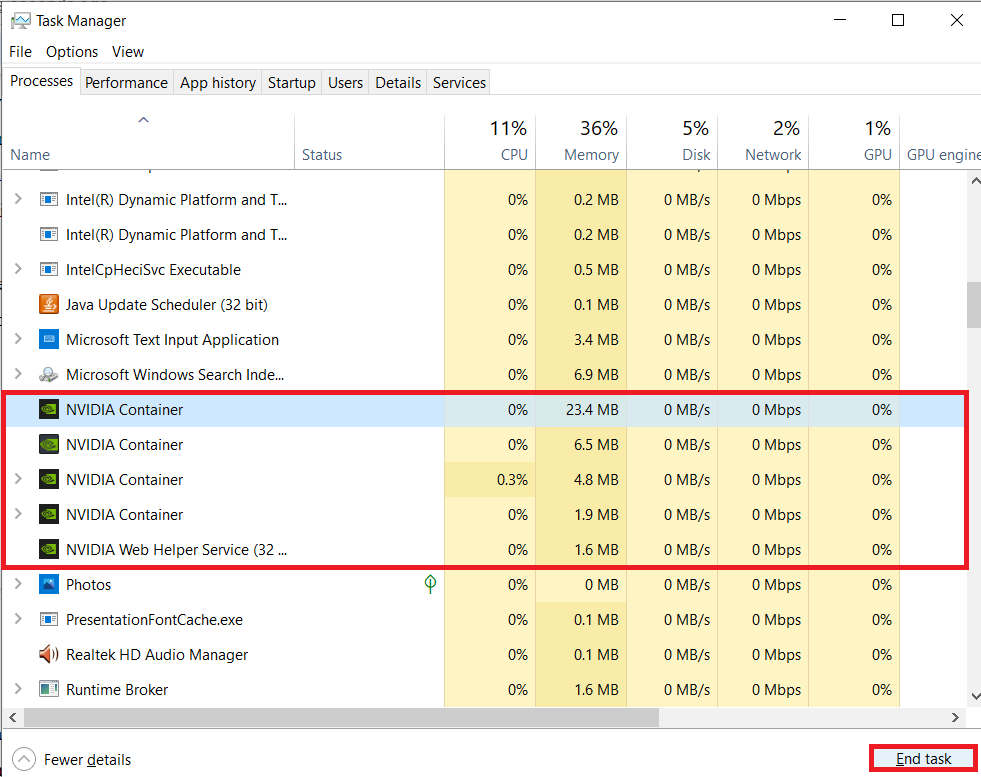
3、右键单击桌面上的 GeForce Experience 图标,然后从选项菜单中选择以管理员身份运行。
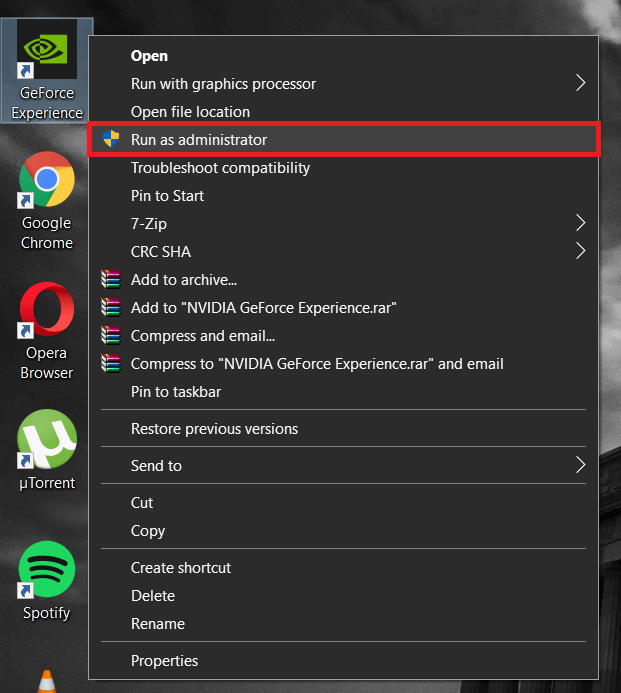
如果桌面上没有快捷方式图标,只需在搜索栏中搜索应用程序(Windows 键 + S),然后从右侧面板中选择以管理员身份运行。
方法二:重启所有英伟达服务
Geforce Experience错误代码0x0003修复教程:如前所述,GeForce Experience 应用程序有很多与之相关的服务。其中一些服务可能已损坏,因此提示 0x0003 错误。
1、使用键盘快捷键 Windows 键 + R 打开“运行”对话框,键入services.msc并按 Enter 键打开“服务”应用程序。
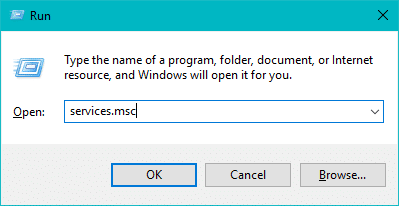
2、找到所有 Nvidia 服务并重新启动它们。要重新启动,只需右键单击服务并从选项菜单中选择重新启动。
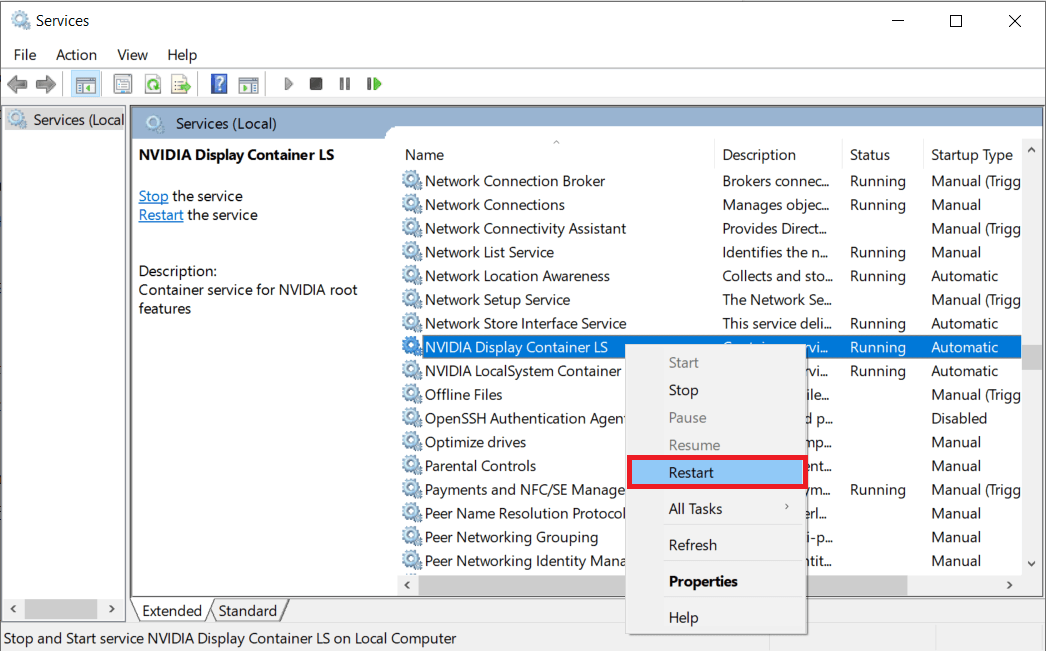
3、另外,请确保所有与 Nvidia 相关的服务都在运行,并且没有一个被意外禁用。如果你确实发现任何未运行的 Nvidia 服务,请右键单击它,然后选择Start。
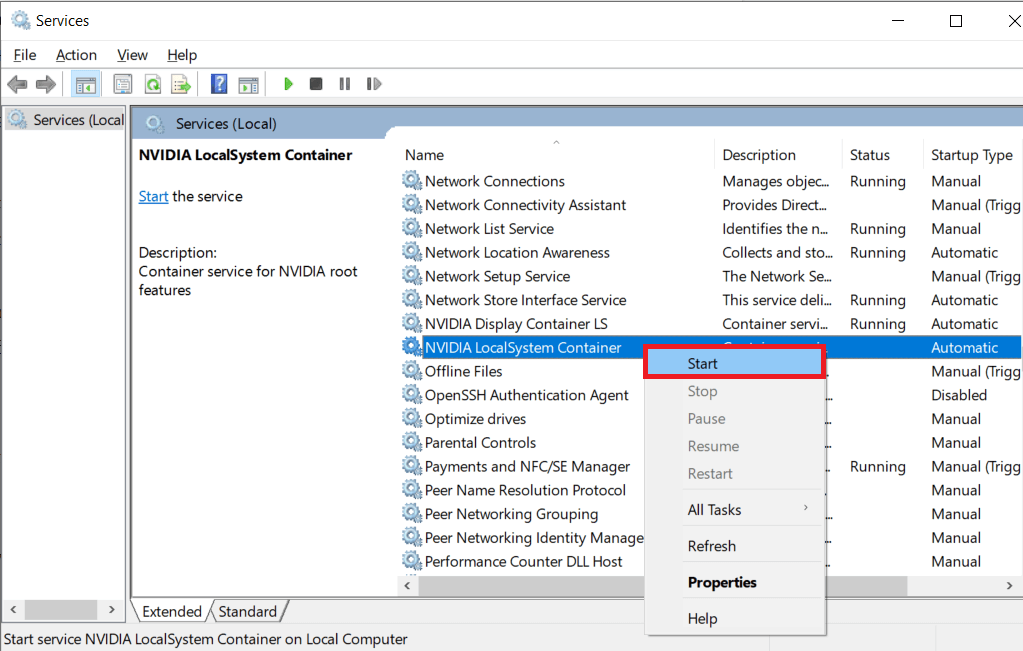
方法三:重置网络适配器
Geforce Experience错误代码0x0003的解决办法:如果 0x0003 是由于网络适配器卡住引起的,我们需要将其重置为默认配置。重置过程非常简单,需要用户在命令提示符下运行单个命令。
1、使用任何方法以管理员身份打开命令提示符。
2、在命令提示符下,键入以下命令并按 Enter。
netsh winsock reset
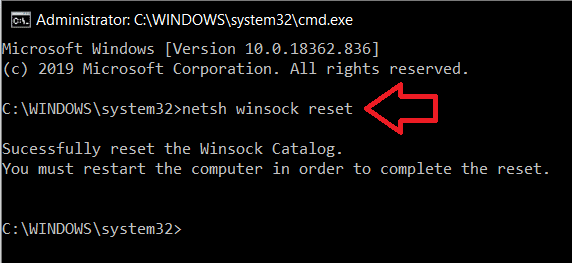
3、等待命令提示符执行命令,完成后关闭窗口并重新启动计算机。
相关文章
- 英伟达显卡怎么看帧数?GeForce Experience开启帧数显示方法
- GeForce Experience是什么?英伟达GeForce Experience使用教程
- 英伟达GeForce Experience如何优化游戏?NVIDIA游戏优化设置
- 英伟达geforce experience怎么录制视频?
- 英伟达怎么显示帧数?GeForce Experience显示帧数的方法
- 英伟达GeForce experience登录界面黑屏/黑屏进不去如何解决?
- NVIDIA GeForce Experience无法登入怎么办?
- win10提示GeForce Experience遇到错误且必须关闭怎么办?
- 小编告诉你怎么开启geforce experience自带的帧数显示
- Win10手动代理对Nvidia Geforce Experience软件无效怎么解决?
系统下载排行榜71011xp
番茄花园 Win7 64位 快速稳定版
2【纯净之家】Windows7 64位 最新纯净版
3【纯净之家】Windows7 SP1 64位 全补丁旗舰版
4JUJUMAO Win7 64位 最新纯净版
5【纯净之家】Windows7 32位 最新纯净版
6【纯净之家】Win7 64位 Office2007 办公旗舰版
7【雨林木风】Windows7 64位 装机旗舰版
8【电脑公司】Windows7 64位 免费旗舰版
9【国庆献礼】JUJUMAO Win7 SP1 64位旗舰克隆纯净版
10【深度技术】Windows7 64位 官方旗舰版
【纯净之家】Windows10 22H2 64位 专业工作站版
2【纯净之家】Windows10 22H2 64位 游戏优化版
3【纯净之家】Windows10 企业版 LTSC 2021
4【纯净之家】Windows10企业版LTSC 2021 纯净版
5【深度技术】Windows10 64位 专业精简版
6联想Lenovo Windows10 22H2 64位专业版
7【纯净之家】Windows10 22H2 64位 专业精简版
8JUJUMAO Win8.1 Up3 X64 极速精简版v2019.11
9【雨林木风】Windows10 64位 专业精简版
10【纯净之家】Win10 64位 Office2007 专业办公版
【纯净之家】Windows11 23H2 64位 游戏优化版
2【纯净之家】Windows11 23H2 64位 专业工作站版
3【纯净之家】Windows11 23H2 64位 纯净专业版
4风林火山Windows11下载中文版
5【纯净之家】Windows11 23H2 64位 最新企业版
6【纯净之家】Windows11 23H2 64位 中文家庭版
7JUJUMAO Win11 24H2 64位 专业版镜像
8【纯净之家】Windows11 23H2 64位专业精简版
9【纯净之家】Windows11 23H2 64位 纯净家庭版
10【纯净之家】Windows11 23H2 64位 官方正式版
深度技术 GHOST XP SP3 电脑专用版 V2017.03
2深度技术 GGHOST XP SP3 电脑专用版 V2017.02
3Win7系统下载 PCOS技术Ghost WinXP SP3 2017 夏季装机版
4番茄花园 GHOST XP SP3 极速体验版 V2017.03
5萝卜家园 GHOST XP SP3 万能装机版 V2017.03
6雨林木风 GHOST XP SP3 官方旗舰版 V2017.03
7电脑公司 GHOST XP SP3 经典旗舰版 V2017.03
8雨林木风GHOST XP SP3完美纯净版【V201710】已激活
9萝卜家园 GHOST XP SP3 完美装机版 V2016.10
10雨林木风 GHOST XP SP3 精英装机版 V2017.04
热门教程
装机必备 更多+
重装工具





